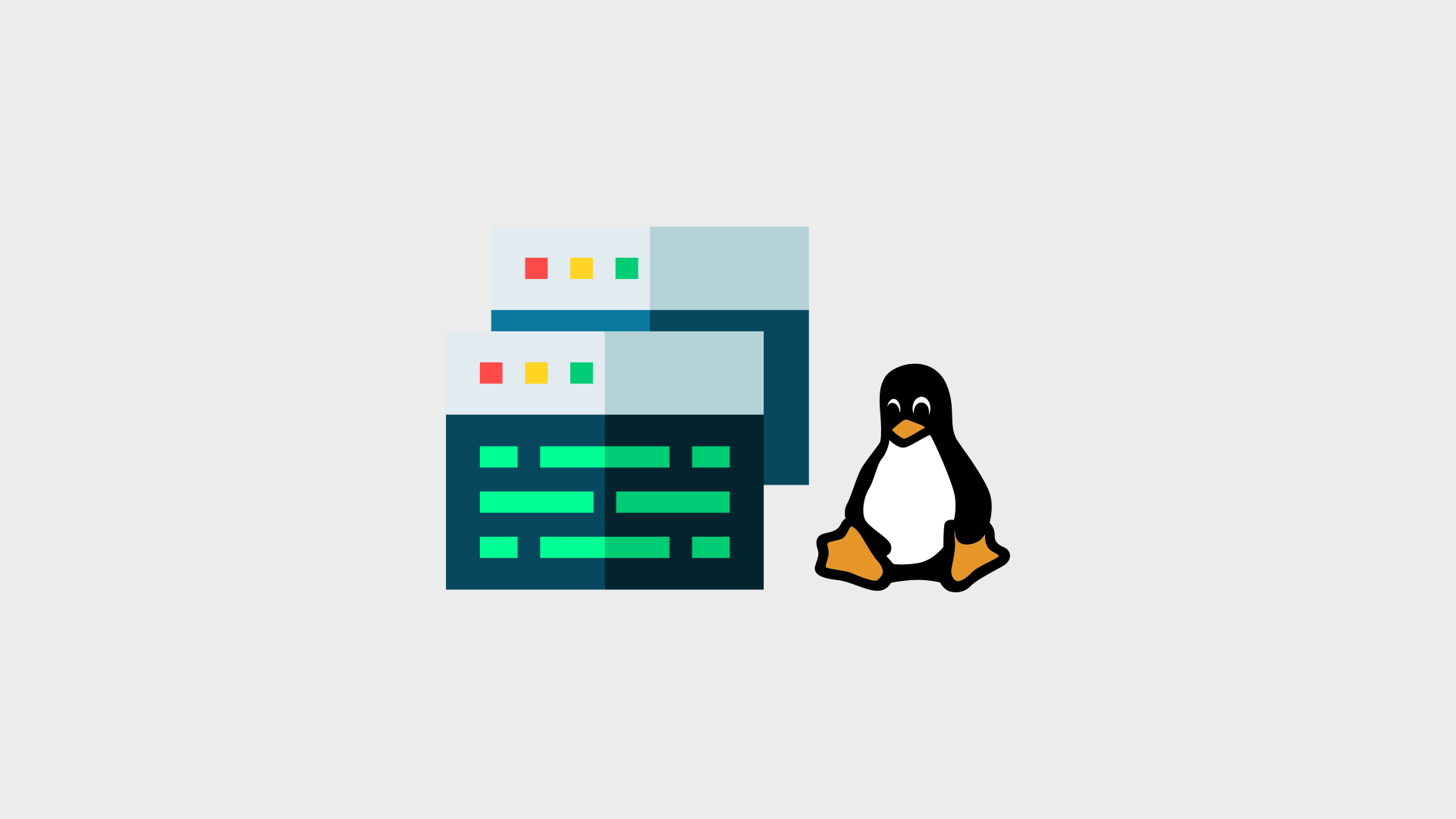Geliştirme ortamı olarak benim gibi WSL üzerinden Linux kullanıyorsanız. Python kurulumu için olmazsa olmazımız olan Anaconda’nın nasıl kurulduğunu göstereceğim.
Öncelikli olarak tercih ettiğiniz herhangi bir Linux dağıtımı sisteminize kurun, ben bu aşamada Debian’ı tercih edeceğim.
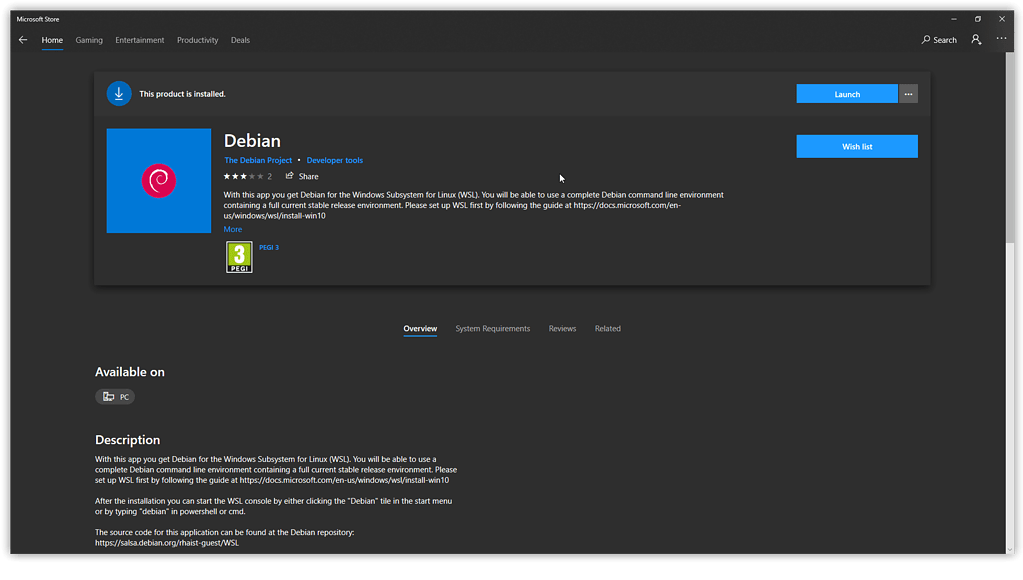
Kurulum başarılı bir şekilde tamamlandıysa ve artık aşağıdaki gibi komut satırına düştüyseniz kuruluma başlayabiliriz demektir.
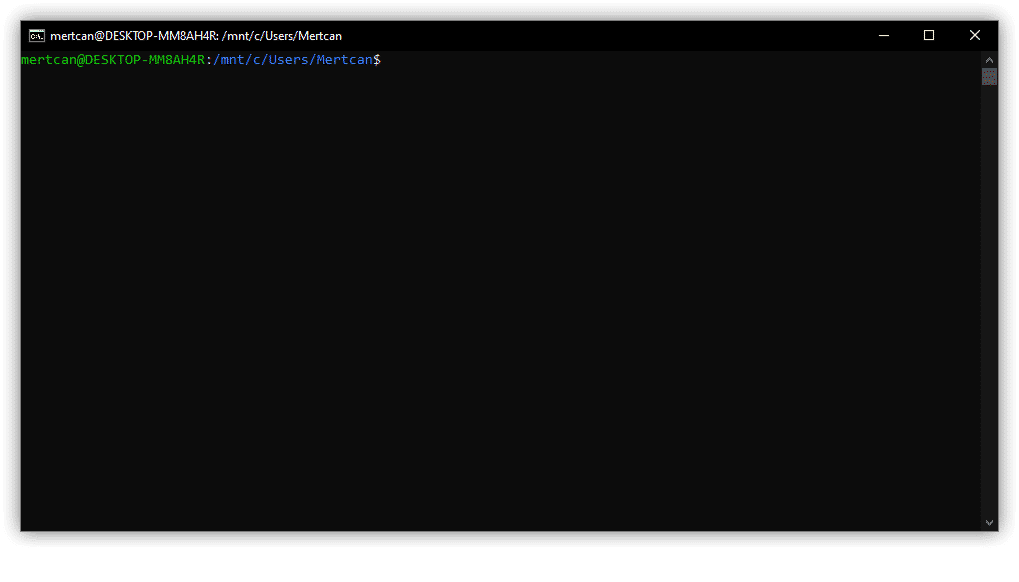
Bize gerekli olan kütüphaneleri normal bir linux sistemine kurar gibi kuruyoruz.
sudo apt install curl wget build-essentialAnacondayı indirmek için yayınlanan sürümlerin topluca barındığı https://repo.continuum.io/archive adresinden en güncel sürümü seçiyorsunuz.
Bu seçimi yaparken başında Anaconda3 ve sonunda da Linux-x86_64 yazmasına dikkat edin. Linkimiz aşağıdaki gibi olacak ve wget ile indireceğiz.
wget https://repo.continuum.io/archive/Anaconda3-2019.10-Linux-x86_64.shSeçtiğiniz sürüme göre kurulumu yapıyoruz.
bash Anaconda3-2019.10-Linux-x86_64.shLisans sözleşmesini okuyun ve kabul etmek için talimatları izleyin. Kurmak isteyip istemediğinizi soracak sistem, evet deyip geçin.
İsteğe bağlı olarak istendiğinde VS Code yükleyin. Terminali kapatın ve .bash yapılandırmalarını yeniden yüklemek için terminali yeniden açın.
Çalıştığından emin olmak için which python komutunu verin. Python yolunu görüyorsanız tamamsınız demektir.
Artık geliştirme ortamınız için Python 3 Elinizin altında.